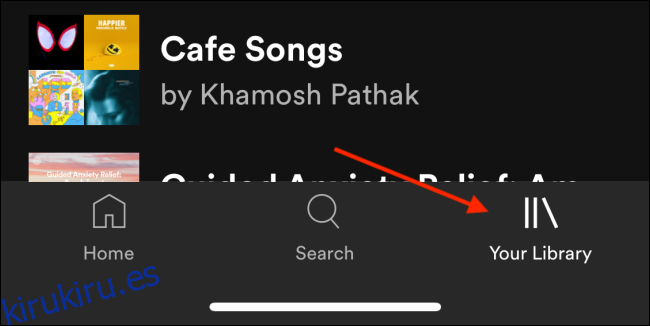Si está utilizando Spotify Premium, puede descargar fácilmente cualquier canción, lista de reproducción o álbum que le guste y escucharlos sin conexión. A continuación, le mostramos cómo descargar música de Spotify para usar sin conexión en sus dispositivos móviles y de escritorio.
Tabla de contenido
Descargar música de Spotify en dispositivos móviles
Spotify te permite descargar música en casi todas las pantallas de sus aplicaciones móviles, pero la opción es curiosamente diferente dependiendo de dónde te encuentres. Si bien puede descargar cualquier canción o álbum siempre que tenga Spotify Premium, comencemos con la más obvia, su lista de reproducción de Canciones que le gustan.
Para hacer esto, abra la aplicación Spotify en su iPhone, iPado Androide dispositivo y luego navegue a la pestaña «Su biblioteca».
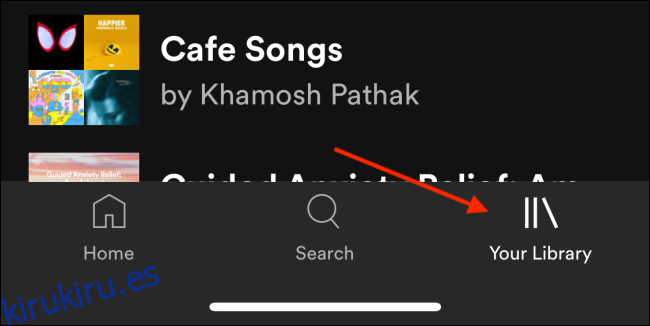
En la sección Música> Listas de reproducción, toca la opción «Canciones que te gustan».

Ahora verá una gran opción «Descargar» en la parte superior. Toque la palanca junto a él para comenzar a descargar sus canciones que le gustan. Ahora, a medida que sigas gustando las canciones, se guardarán en tu biblioteca y se descargarán automáticamente en tu dispositivo. Y sí, esta función funciona para cualquier lista de reproducción de su biblioteca.
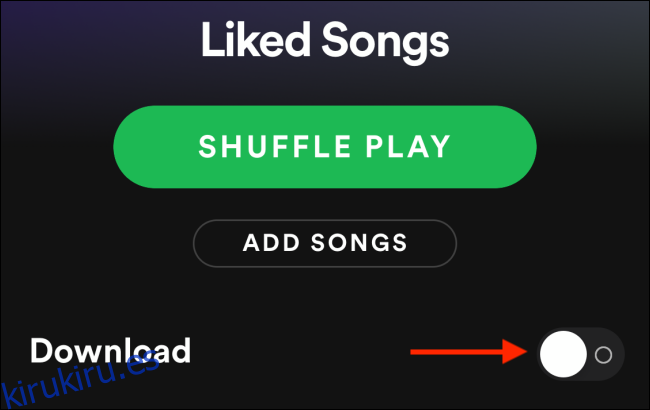
Pero este es un solo cambio. ¿Qué sucede si solo desea descargar un álbum en particular, quizás sin agregarlo a su lista de reproducción de Canciones que le gustan?
Navega hasta el álbum o la lista de reproducción y toca el botón «Descargar» debajo de la descripción.
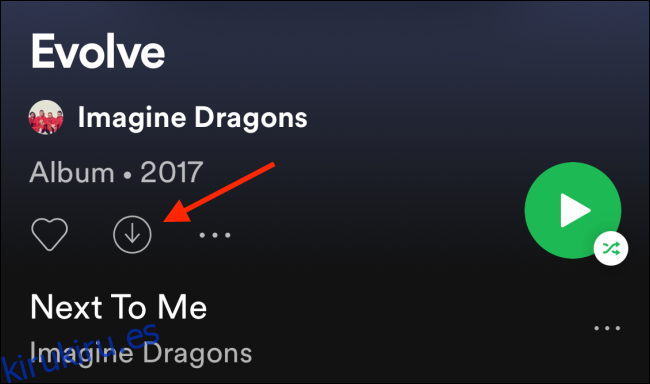
La música se agregará a su biblioteca (pero no a su lista de reproducción de Canciones que le gustan), y Spotify comenzará a descargar las canciones instantáneamente siempre que esté conectado a Wi-Fi.
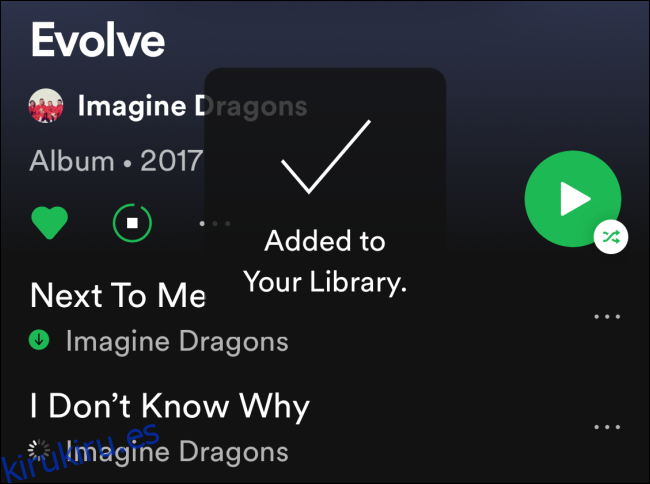
Si desea habilitar las descargas por celular, puede hacerlo yendo a Configuración> Calidad de música> Descargar usando celular y activando la opción.
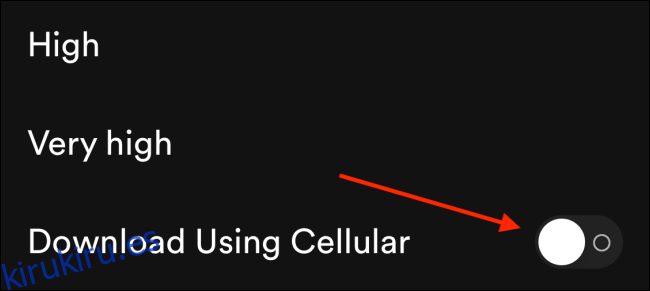
Ahora, siempre que su teléfono inteligente o tableta se conecte a Internet una vez cada 30 días, las canciones descargadas permanecerán disponibles para su uso sin conexión.
No puede descargar canciones individuales directamente. En su lugar, tendrá que usar la función Canciones que le gustan. Toque el ícono «Corazón» que se encuentra junto a una canción individual para indicar que le gusta, y siempre que tenga habilitada la función de descarga para la lista de reproducción Canciones que le gustan, estarán disponibles para escucharlas sin conexión.
Descargar música de Spotify en el escritorio
La aplicación de escritorio de Spotify es bastante limitada cuando se trata de descargar canciones. Solo puedes descargar tus canciones y listas de reproducción que te gustan. No puede descargar álbumes o canciones individuales.
Para descargar su lista de reproducción de Canciones que le gustan, abra la aplicación Spotify en su PC con Windows 10, Maco Linux computadora y luego seleccione «Canciones que le gustaron» de la sección «Su biblioteca» en la barra lateral. Desde allí, haz clic en el botón junto a «Descargar» para comenzar a descargar todas las canciones que te gustan.
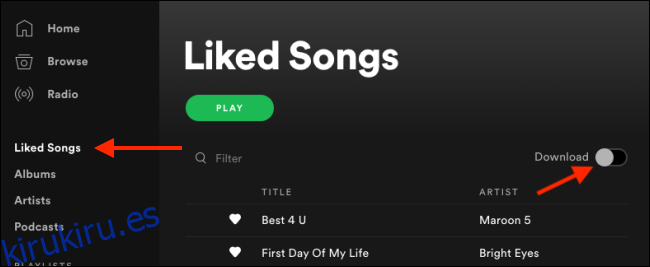
Para descargar una lista de reproducción, primero ábrala en la aplicación de escritorio de Spotify y luego haga clic en el botón Menú de tres puntos. Aquí, elija la opción «Descargar».
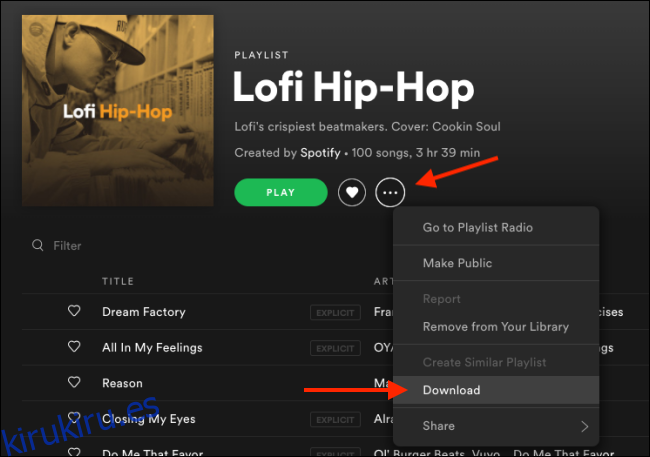
Cómo cambiar al modo sin conexión en Spotify
A diferencia de Apple Music, Spotify no tiene una sección separada para la música descargada. En cambio, ofrece un modo sin conexión. Una vez habilitado, Spotify dejará de interactuar con el servicio de transmisión, incluso si está conectado a Internet.
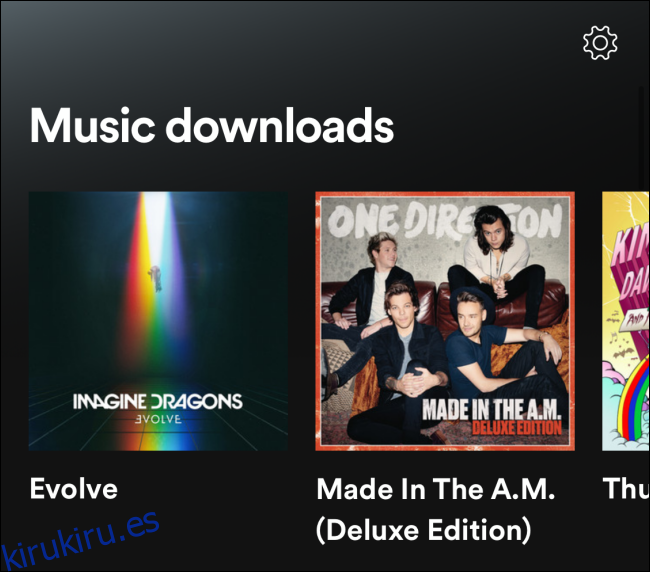
Aún podrá navegar por el catálogo de música de Spotify, pero no podrá reproducirlos hasta que vuelva a conectarse. El modo sin conexión le presenta toda su música reciente sin conexión en la parte superior de la página de inicio, y puede ir a la biblioteca para ver los álbumes y las listas de reproducción que ha descargado. Si una canción no está atenuada, significa que se ha descargado y se puede reproducir.
Para cambiar al modo sin conexión, haga clic en el botón «Configuración» que se encuentra en la parte superior de la sección Inicio.
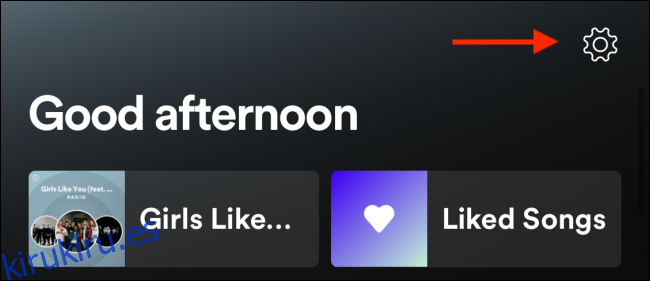
Aquí, elija la opción «Reproducción».

Ahora, puede tocar el interruptor junto a «Modo sin conexión» para desconectarse. Puede volver aquí de nuevo para conectarse.
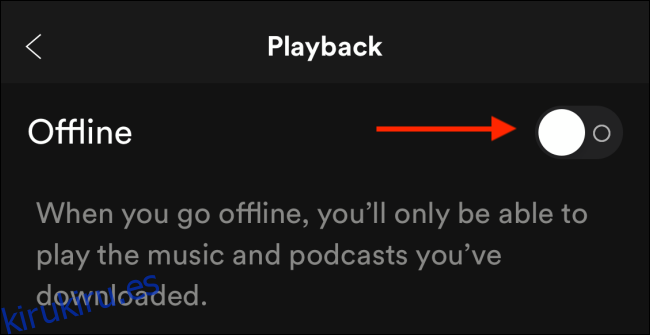
Lo mejor de Spotify es su motor de descubrimiento de música. Estas son algunas de las mejores formas de descubrir nueva música en Spotify.